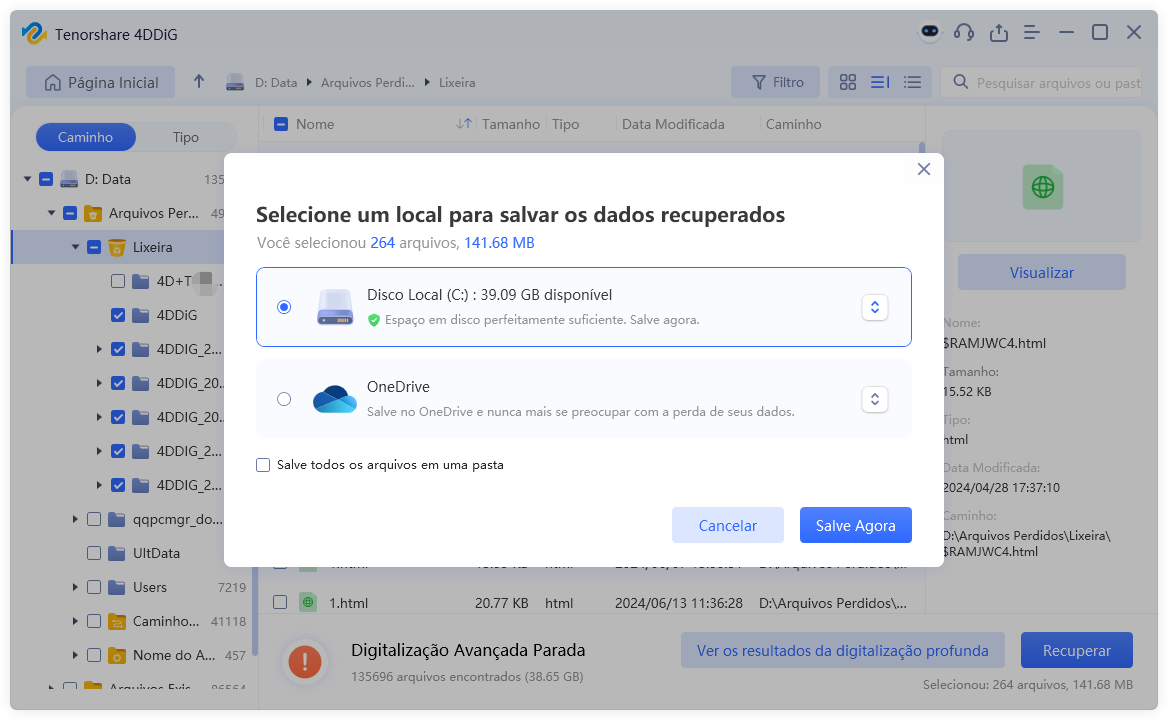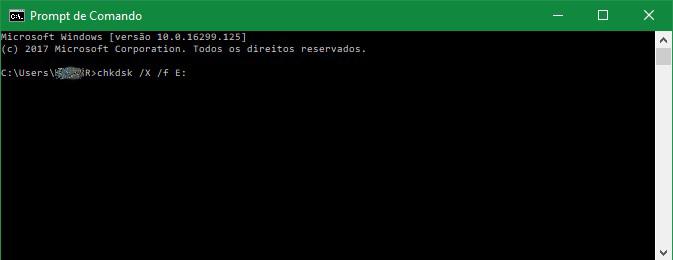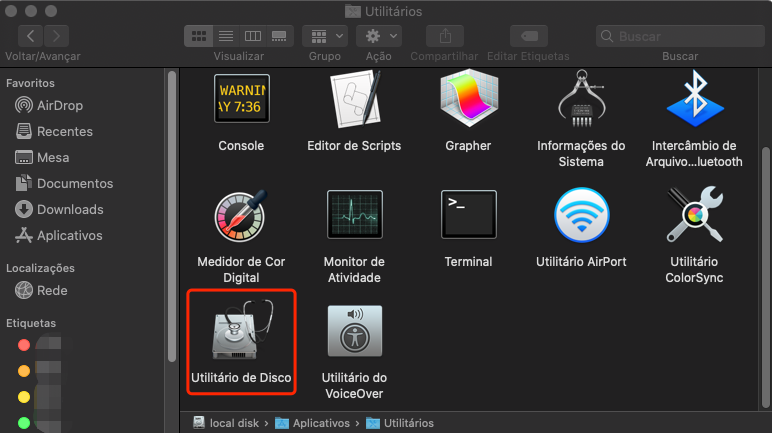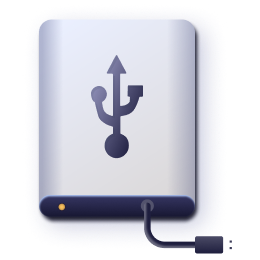3 Maneiras de recuperar HD corrompido
Muitas pessoas se perguntam como recuperar HD corrompido, isso é uma preocupação muito grande, pois quem usa esse dispositivo certamente faz isso para armazenar arquivos importantes, lembranças, documentos, estudos ou trabalhos, mas o fato é, ninguém gosta de ter esse tipo de problema. Veja nesse post o que fazer quando o HD externo não abre e o que você pode fazer para recuperá-lo.
Parte 1. Causas da Corrupção do HD Externo
Para recuperar hd externo danificado, primeiro precisamos saber as causas do dano. Um HD externo pode se corromper por várias razões. Aqui mostramos algumas causas comuns:
- Desconexão Inadequada: Remover o HD externo sem ejetá-lo corretamente pode interromper processos de leitura ou gravação, levando à corrupção de dados.
- Falha de Energia:Quedas de energia ou desligamentos abruptos enquanto o HD está em uso podem danificar os dados ou a estrutura do sistema de arquivos.
- Setores Defeituosos: Com o tempo, setores defeituosos podem se desenvolver no disco, o que pode causar corrupção de dados se esses setores contiverem informações importantes.
- Infeção por Malware ou Vírus: Softwares maliciosos podem danificar ou corromper os dados no HD externo.
- Problemas no Sistema de Arquivos: Erros no sistema de arquivos, como corrupção da tabela de alocação de arquivos (FAT) ou do Master Boot Record (MBR), podem tornar o disco inacessível.
- Problemas Físicos: Danos físicos ao disco, como quedas ou impactos, podem afetar a integridade dos dados armazenados.
Parte 2. Como Recuperar Dados de HD Corrompido?
Recuperar dados de um HD danificado pode variar em complexidade, dependendo do tipo e da extensão do dano. Abaixo estão algumas das operações para recuperar seus dados hd danificado, você pode escolher o método apropriado para a recuperação.
Maneira 1: Recomendado - Recuperar dados de hd externo corrompido com Tenorshare 4DDiG
Para todos esses problemas o Tenorshare 4DDiG Data Recovery é a solução! Este software foi feito para solucionar problemas quanto à perda de arquivos de um dispositivo, seja ele um celular, computador ou um HD externo. Este programa para recuperar dados HD externo funciona de uma forma simples, mas eficaz; você informa o que quer recuperar (formato do arquivo) e onde ele estava (pasta ou dispositivo de origem), assim a busca é muito mais eficaz.
Baixe e instale o Tenorshare 4DDiG Data Recovery em um computador. Após isso, com o programa aberto, insira o HD externo no computador, na interface do software aparecerá algumas opções.
Download Seguro
Download Seguro
-
Selecione um local para iniciar uma recuperação de dados. Depois selecione o que quer recuperar. O 4DDiG irá digitalizar os dados de hd que você deseja recuperar.

-
Após o software fazer uma varredura completa no seu HD, ele mostrará uma lista de tudo o que foi achado e você apenas precisará “Recuperar” e salvar esses arquivos. Salve-os em seu computador ou, em outro HD externo, em um Pen drive … Onde você escolher. O software é muito fácil de usar, muito intuitivo.


Maneira 2: Recuperar dados de hd externo corrompido pelo computador(CMD)
Caso você tenha perdido algum arquivo do seu HD externo, mas nele não há problemas funcionais, vírus, mau uso ou não tenha sido formatado, você pode recuperar o que perdeu por meio do computador.
Para Windows:
- Em um PC Windows, insira o HD externo > em “Iniciar” você precisa digitar “cmd” e apertar “Enter”.
- Caso o Prompt Comando não abra automaticamente (uma janela preta com alguns códigos), ela aparecerá no resultado de pesquisa do “Iniciar”, a abra.
No Prompt Comando digite “chkdsk c:/f” (o “c” em negrito é apenas para demonstração, coloque a letra que for referente ao local que o HD externo está inserido). Novamente, aperte “Enter”.

Para macOS:
Vá para Aplicativos > Utilitários > Utilitário de Disco.

-
Selecione o HD externo e clique em "Primeiros Socorros".

Esse método ajuda a recuperar HD externo, mas se ele não adiantar, a solução é usar um programa para recuperar HD externo, como é o caso do já citado, o 4DDiG Recuperação de Dados.
Maneira 3: Reparar o disco rígido externo corrompido por formatar
Se nenhuma das etapas acima funcionar e você não conseguir recuperar os dados de hd, a formatação pode ser necessária. Isso apagará todos os dados no disco, então certifique-se de tentar recuperar os dados primeiro. O processo também é bem simples.
Para Windows:
Primeiro insira o HD Externo ao seu computador > Com o botão direito do Mouse, você selecionará a opção Formatar > Depois disso é só ajustar o novo sistema de arquivo e clicar em “OK”.
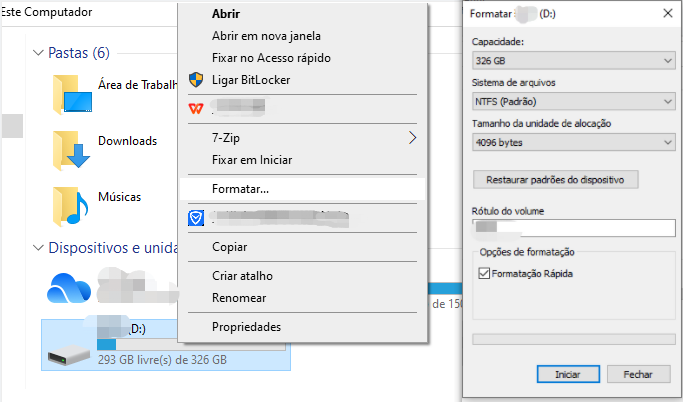
Para macOS:
Vá para o "Utilitário de Disco", selecione o disco e clique em "Apagar".
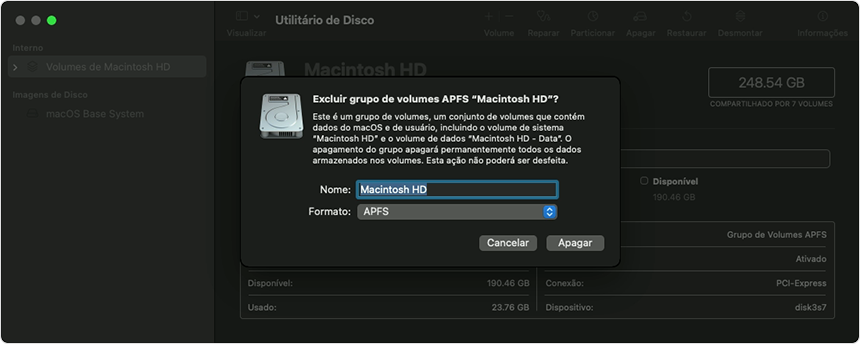
Vídeo Tutorial sobre Como Recuperar HD Corrompido e Recuperar Dados
Parte 3. Como Evitar Danos no HD Externo?
Para evitar danos no seu disco rígido externo, você pode seguir algumas práticas recomendadas que ajudarão a manter a integridade do dispositivo e proteger seus dados. Aqui estão algumas dicas úteis:
- Manuseio Cuidadoso: Manuseie o HD externo com cuidado para evitar quedas ou impactos que possam danificar os componentes internos. Utilize capas protetoras ou caixas rígidas para proteger o HD durante o transporte.
- Ejetar com Segurança:Sempre ejete o HD externo com segurança antes de desconectar do computador para evitar corrupção de dados.
- Atualizações de Software: Certifique-se de que os drivers do dispositivo estejam sempre atualizados para garantir a compatibilidade e o funcionamento correto.
- Backup Regular: Realize backups regulares dos dados armazenados no HD externo para outro dispositivo ou serviço de armazenamento na nuvem.
- Verificações Regulares: Periodicamente, execute verificações de integridade no HD externo usando ferramentas como `chkdsk` no Windows ou o `Utilitário de Disco` no macOS.
Perguntas Frequentes sobre Como Recuperar Dados de HD
P1. É possível recuperar dados de HD?
Sim, é possível recuperar dados de um HD em muitas situações, dependendo do tipo de problema. Se os dados foram apagados acidentalmente, softwares de recuperação como 4DDiG Data Recovery, Recuva, podem ser úteis. Para falhas lógicas, onde o sistema de arquivos está corrompido, esses programas também podem ajudar. Em casos de falhas físicas, como danos mecânicos ou eletrônicos, é necessário recorrer a serviços profissionais de recuperação de dados, que possuem técnicas avançadas para reparar o HD e acessar os dados. É importante evitar usar o HD danificado para não sobrescrever dados e, sempre que possível, manter backups regulares.
P2. Como recuperar dados apagados do HD?
-
Evite gravar novos dados no disco para não sobrescrever os arquivos apagados.
-
Escolha um software de recuperação, aqui usamos 4DDiG Data Recovery como exemplo.
-
Baixe e instale o software em um disco diferente daquele onde os dados foram apagados.
-
Abra o software e selecione o HD de onde os dados foram apagados. Inicie a varredura para procurar os arquivos perdidos.
-
Após a varredura, o software exibirá uma lista de arquivos recuperáveis. Revise a lista, selecione os arquivos desejados e recupere-os, salvando-os em um local seguro diferente do HD original.
P3. Como recuperar dados do HD gratuito?
Existem várias opções de software gratuito, como Recuva, PhotoRec (parte do TestDisk), e 4DDiG Free Data Recovery.
Conclusão
Como você já sabe, é comum perder alguns arquivos de um HD externo, mesmo que ele seja usado para guardar coisas importantes, até mesmo para salvar backups de dispositivos, não é totalmente seguro, ou seja, alguma coisa pode acontecer a ele e você pode perder muitos arquivos, se não todos.
Então, caso aconteça algo ao seu HD, não hesite, use o programa para recuperar arquivos Tenorshare 4DDiG Data Recovery. Com ele você consegue suprir diversas falhas do sistema, computador, celular ou outro dispositivo que tenha a capacidade de armazenamento digital e recuperar dados de hd externo, cartão sd, unidade USB, lixeira e muito mais. Ele recupera arquivos em casos de:
- Corrupção de arquivos: erro de softwares, vírus, queda de sistema, erro ao salvar algo…
- É muito impraticável.
- Falha de hardware: dano de disco, falha de unidade, falha de CPU, setor ruim…
- Eventos imprevistos: corte de energia repentina, trovoada, tremor de terra, interferência eletromagnética…
- Erro humano: excluir algo acidentalmente, lixeira vazia, excluir partição…
Gostou dessas dicas? Acesse o site da Tenorshare e conheça outras soluções inteligentes para seu o smartphone ou computador. Agora gerenciar seus dispositivos se tornou muito mais fácil!